예전에 블로그에 방문하는 방문객의 통계와 분석을 할 수 있는 툴에 대해서 소개드린바가 있습니다.
[블로그] - 블로그 방문자 통계 및 분석, 구글 애널리틱스(google analytics)
[블로그] - 블로그 방문자 통계 및 분석 위젯, 마이랭크이즈
그때 각각의 포스트 서두에서 언급드렸던 것은 '티스토리에서 제공하는 분석/통계만으로는 부족하기 때문에'라는 말이였습니다. 실제로 대부분의 분석 툴에서는 방문객의 접속 위치나 OS, 브라우저 및 해상도 등등의 다양한 정보를 제공하지만 티스토리에서 제공하는 분석 툴의 경우에는 방문경로나 유입 키워드 정도에 그친것이 사실입니다. 그렇지만 사실 그렇게 세세한 방문객의 통계는 업으로 삼아 블로그를 하지 않는 이상 큰 문제는 아닙니다.
다만 티스토리의 경우에는 일목요연하게 정보를 볼 수 없었다는 단점이 가장 큰 문제가 아니였나 생각됩니다. 하지만 티스토리 관리센터의 메인화면에 약간의 수정을 기한다면 그런 단점을 해소할 수 있으며 또한 본인이 원하는 대로 화면을 꾸밈으로써 블로그를 운영함에 있어서 본인이 중요하다고 생각되는 부분을 한눈에, 그리고 가장 먼저 볼 수 있게끔 설정할 수가 있습니다. 오늘은 그 방법에 대해서 알아보도록 하겠습니다.
아무런 수정을 하지 않은 상태의 기본화면에서는 총 7개의 위젯이 노출되게 됩니다. 블로그 정보 / 글 목록 / 댓글 / 알리미 / 트랙백 / 방명록 / 주제별 새글이 그것입니다. 하지만 이 중 다수의 것들은 실제로 거의 사용되지 않습니다. 글 목록의 경우에는 팀블로그를 운영하지 않는 이상 사용빈도가 거의 없으며 주제별 새글 역시도 크게 사용되지 않는다고 할 수 있습니다. 관리센터 화면의 수정을 통해 사용하지 않거나 빈도가 낮은 것은 아래로, 많이 사용되는 것은 상단으로 배치할 수 있습니다.
관리센터 우측 상단에 위치하는 설정 아이콘을 통해 관리센터 메인화면을 편집할 수 있습니다.
관리센터 설정으로 들어가시게 되면 우측에 제공되는 모듈이 나와있습니다. 원하시는 모듈을 선택하신 후 희망하는 위치에 배치하시면 됩니다. 모듈 추가나 위치를 설정하는 방식은 사이드바 설정과 비슷하니 그와 유사하게 편집해주시면 됩니다. 최소 4개의 모듈이 필요하며 주제별 새글 같이 2칸을 차지하는 모듈의 경우에는 다른 모듈에 비해 크기가 2배로 표시되어 있습니다.
글의 서두에서 언급했던대로 방문자 통계와 관련된 내용을 일목요연하게 보고싶으시다면 유입 키워드 / 유입 순위 / 유입 로그 / 방문자 통계를 추가하시면 됩니다. 해당된 부분을 체크하신 후 변경된 사항을 저장하시면 다음과 같은 관리센터 화면을 초기화면으로 만나실 수 있습니다.
관리센터 설정을 잘 이용하셔서 효율적으로 블로그 운영하시길 바랍니다.
'Blog Tip > Basic' 카테고리의 다른 글
| 블로그로 수익을, 모바일에 애드센스 노출시키기 (34) | 2012.12.20 |
|---|---|
| 블로그의 스팸성 덧글 / 트랙백 차단하기 (8) | 2012.12.19 |
| 티스토리 블로그의 모바일웹 스킨 변경하기 (2) | 2012.12.15 |
| 티스토리 블로그의 단축키 사용하기 (6) | 2012.12.15 |
| 블로그 메인 화면을 티에디션으로 꾸미기 (73) | 2012.12.13 |





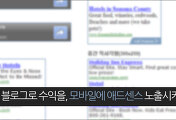



댓글